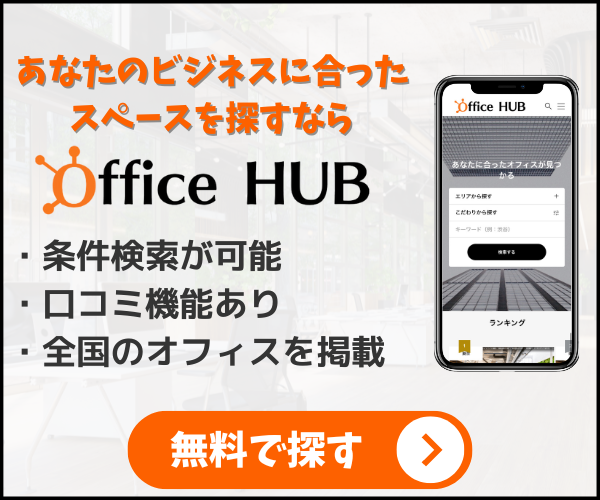WEBライティングをしてる方の中には、スマホでライティングをしてみたいと考えている方も少なくないと思います。
通勤時間などの空き時間にサクッとライティングの仕事ができたらこなせる案件も増えますし、嬉しいですもんね!
そこで今回は、WEBライティングをスマホでするメリットや実際にスマホでやってみた感想などについて紹介していきます。
この記事を最後まで読むことで、今からスマホでWEBライティングをしようと思っている方が気になる以下の3つについて理解することができます。
- メリットとデメリットは??
- スマホでどうやってやるの??
- 結局PCとスマホどっちが効率良いの??
目次
スマホでもWEBライターはできるの??

スマホのみを使用してWEBライターはできるのでしょうか?
結論としては「スマホでWEBライターはできるが、オススメではない」となります。
理由は、スマホではPCと比べると作業効率が著しく悪いためです。
WEBライターは納期通りに記事を納品することも重要なので、質の高い記事をできるだけ効率的に素早く仕上げる必要があります。
そのため、スマホだとどうしてもPCよりも効率が悪くなる点に注意が必要です。
ただし、スマホでWEBライターの仕事をするメリットもあります。
メリットとデメリットの双方を押さえ、PCとスマホを併用することで効率よく作業ができるはずです。
次項で詳しく解説するので、これからWEBライターに挑戦しようと考えている人はチェックしてみてください。
スマホでWEBライターを始めるメリット
スマホでWEBライターを行うメリットは以下の3点です。
- スキマ時間に作業がしやすい
- 依頼主へのレスポンスが速い
- 費用がかからない
いずれもスマホならではのメリットなので、PCと併用して上手く活用しましょう。
ひとつずつ解説します。
スキマ時間に作業がしやすい
どこへでも持ち運べるスマホならではのメリットとしては、「スキマ時間に執筆できる」という点が挙げられます。
PCだとどうしても作業スペースが必要です。
スマホであれば、電車やバスなどでの移動中や、仕事の休憩時間などのちょっとしたスキマ時間にでも少しずつ記事を書き進められるのが利点。
仕事が忙しくてなかなかまとまった時間を確保するのが難しい人や、空き時間を有効活用したいという人はスマホを利用してWEBライターの副業をしてみてもよいでしょう。
WEBライターの仕事はとにかく継続してコツコツと書き続けることが重要です。
絶えず案件を抱えている場合は、「少しの空き時間も惜しい」と感じることもあるため、場所を選ばないスマホを上手く活用するのがよいでしょう。
ただし、持ち運びという点では小型のノートPCだとさらに効率的なので、外出先での執筆機会が多い場合は購入を検討してみてください。
依頼主へのレスポンスが速い
スマホは、依頼主などへのレスポンスを素早く行えるというメリットもあります。
WEBライターは大抵の場合、依頼主の個人や企業から案件をもらって記事を書き進めていきま
そのため、相手とのやり取りはできるだけ素早く行うほうが評価が高くなりがちです。
また、初稿を納品した後に、依頼主による確認後に修正が入る場合もあります。
こうしたやり取りの待ち時間を少しでも短縮するためには、レスポンス速度を上げて素早く相手に連絡を取る方が多くの記事を書けるはず。
依頼主にとっても、あまりにも返信が遅い相手とは仕事をやりづらいと感じて、契約を早々に打ち切られてしまう可能性があります。
普段の執筆はPCで行うという人でも、相手とのやり取りはスマホを活用して行うと、スムーズなレスポンスができるのでオススメです。
費用がかからない
スマホでWEBライターを行う場合、単純に「PCを買う費用がかからない」というメリットもあります。
「スマホは持っているけどPCは持っていない」という人はいても、その逆はあまりいないのではないでしょうか。
初期費用として投資しなくて良いので、初心者はまずはスマホから始めてみるのはオススメです。
実際に「自分にできそうだな」と感じたら、安価でも良いのでPCの購入を検討してみてください。
自宅でしか作業しないという人は、画面が大きなデスクトップPCもオススメです。
いずれにせよ、副業をやろうと思い立って、いきなり高価なPCを買うには参入ハードルとしてはやや高めです。
文字数の少ない案件にスマホで挑戦し、その後PCで本格的に挑戦するのがよいでしょう。
スマホでWEBライターを始めるデメリット
スマホでWEBライターを行うデメリットは以下の通りです。
- 執筆速度が遅い
- ショートカットキーが無い
- 文字をドラッグしづらい
- WordPressが使いにくい
- 画面が見づらい
前述の通り、スマホだとライティングの効率が著しく落ちます。
上記の点ではPCの方が優れているので、本格的にWEBライターを行うならPCの購入は検討しましょう。
執筆速度が遅い
スマホだと、文字入力の速度はPCのタイピングに比べるとどうしても遅くなります。
両手全ての指を使って効率よくタイピングを行えるPCに対し、スマホは大抵の場合指一本で文字入力を行っていきます。
WEBライターの仕事で入力する文字数は3,000文字を超えることは普通で、場合によっては10,000文字を超える案件も珍しくありません。
この文字数をスマホのフリック入力だけで行うのはかなり難しく、時間がかかります。
商品レビューや口コミ投稿など、文字数の少ない案件であればできなくはないですが、基本的にはPCを使った方が効率的です。
よほどスマホの入力速度に自信があるという人でも、文字数の多い案件を受けるならPCでの入力はほぼ必須と考えたほうがよいでしょう。
ショートカットキーが無い
スマホだと、PCのようなショートカットキーが使えないというデメリットがあります。
PCでよく使うショートカットキーの例としては以下の通りです。
Ctrl+X:切り取り
Ctrl+V:ペースト
Ctrl+Z:取消
Ctrl+F:ページ内の文字列検索
Ctrl+A:全選択
Ctrl+B:太字
こうしたショートカットキーが使えるのと使えないのとでは作業効率は大きく変わります。
また、執筆後の修正の際にも、スマホだと一カ所ずつ文字列をドラッグして行う必要があるので時間がかかりがち。
ショートカットキーを上手く活用することが、WEBライターとして多くの記事を効率的に作成していくコツでもあるので、スマホよりもPCでのライティングがオススメなのです。
文字をドラッグしづらい
スマホだと、文字列を選択して装飾する際に、ドラッグしづらいというのもデメリットです。
WEBライターの副業において、執筆と同時に文字列をWordPress上などで装飾していくことがあります。
装飾の必要性は依頼主のレギュレーション次第ではあるものの、装飾がやりづらいからと言って仕事を受けないのはもったいないです。
ドラッグして文字の色を変えたり、マーカーを引いたりとさまざまな方法を要求されることになるので、ドラッグがしづらいスマホでの作業はオススメできません。
PCであればマウスでクリックしながらカーソルを引っ張るだけなので効率的です。
WordPressが使いにくい
WEBライターの仕事では、記事を執筆する際にWordPressに入稿する場合もあります。
その際、スマホでは操作がしづらいというのが難点です。
WordPressは簡単に文字装飾や記事の装飾、画像や表の挿入などができる反面、PCでの操作が前提となります。
スマホを使ってWordPress上で記事を完成させるのは至難のわざなので、入稿まで行う案件はPCがほぼ必須です。
WordPressの操作はWEBライターの仕事において必須とまでは言えませんが、仕事の幅が大きく広がるので使えるに越したことはありません。
また、WEBライターで培ったノウハウを元に、自身でアフィリエイトブログを立ち上げるといった横展開もできます。
そのため、WordPressを使ったライティングに関しても積極的に受けるのがオススメです。
画面が見づらい
スマホでの作業は単純に画面のサイズが小さいため、画面が見づらいというデメリットがあります。
基本的に、画面の大きさ=作業領域です。
PCでライティングする場合も画面を二つ並べるなどするとさらに効率的になります。
また、WEBライターの仕事では依頼されたテーマに対して、自身でリサーチして内容に落とし込むことが必要です。
その場合、片方の画面で検索・リサーチ画面を表示して記事を書いていくような場面でも出てくるので、画面の見やすさは作業効率に直結します。
PCを使ってライティングをする場合も、ノートよりも画面が大きなデスクトップの方が作業しやすい利点もあるため、持ち運びのしやすさと合わせて検討するのがよいでしょう。
スマホでWEBライターを始めるまでの流れ
スマホでWEBライターを始めるまでの、基本的な流れは以下の通りです。
- メモアプリをインストールする
- クラウドソーシングに登録する
- プロフィールを充実させる
- ライティング案件に応募する
特に「こうしなければいけない」というわけではありませんが、上記の流れだと始めやすいのでオススメです。
1.メモアプリをインストールする
まずはメモ用のアプリをスマホにインストールします。
自身の使いやすいアプリであれば何でもOKですが、以下のようなモノがメジャーです。
- Evernote
- Microsoft Word
いずれもデータをPCと同期したりクラウド管理できるので、複数のデバイスからアクセスする際に便利なのが特徴。
執筆した記事は、最終的には依頼主の指定するフォーマットで納品するため、この時点では書きやすいモノを選択すれば問題ありません。
2.クラウドソーシングに登録する
次は、実際に仕事を受けるためにクラウドソーシングサイトに登録するようにしましょう。
メジャーなクラウドソーシングサイトは以下の2点です。
他にもいくつもありますが、まずは上記の2つもしくはいずれかに登録すればよいでしょう。
上記サイトには記事の依頼が複数掲載されているので、応募していくことになります。
まずはどちらか1つでもいいので登録してみて、どんな案件があるか確認してみてください。
3.プロフィールを充実させる
クラウドソーシングサイトに登録したら、自身のプロフィールをきちんと整えていきます。
最初は実績が無いかと思いますので、作業可能な時間や自身のスキルなど書ける範囲で書き込んでいきましょう。
案件に応募した際に、自身のプロフィールを依頼主が見て依頼するかどうかを決める場合も多いので、あまりにも記載内容が少なかったり、いい加減な印象を持たれると契約に繋がりにくくなります。
実績が増えてきたら書ける範囲で記載し、自身のプロフィールを充実させていくようにしてください。
プロフィールに記載する内容
- 作業可能時間
- ライティング歴
- 自分のスキル
- 学歴や職歴
- ライティングの実績(実績を積むごとに記載していこう)
 副業おじさん
副業おじさん
4.ライティング案件に応募する
プロフィールが書けたら、実際に案件に応募してみましょう。
「記事作成」や「ライティング」などで、応募要綱を見ながら応募していきます。
文字単価は1円程度が相場ですが、競争率も低くはないので、何の実績もない人は通りにくいのが現実です。
まずは0.5円~程度で文字数の少ない案件や、すぐに実績になる「タスク」などをこなして受注実績を作るようにしてみてはいかがでしょうか。
最初はなかなか案件が決まらないと悩むかもしれませんが、はじめのうちは初心者でもOKな案件に数多く応募して実績を作るのが重要です。
実績を貯めつつ、文字単価の高い案件にも並行して応募していきましょう。
スマホでWEBライティングをしてみた感想
実際にスマホでWEBライティングをしてみましたが、非常に作業しづらいというのが正直な感想です。
依頼主とのやり取りはスマホで行った方が早く、外出先でも確認できるのでオススメですが、実際のライティングはやはりPCで行った方が良さそうです。
ただし、口コミの投稿など、1,000文字以下の案件ならスマホでも十分に対応できます。
数をこなして実績を積むことが重要な初心者のうちは、スキマ時間にできるスマホでの作業も併用してみてもいいかもしれません。
3,000文字以上の一般的なWEBライティングの案件が増えてきたら、PCで作業するようにしましょう。
スマホとPCどちらも併用するのがオススメ
本記事では、スマホでWEBライターをするにあたってのメリット・デメリットを解説しました。
デメリットが大きいので、基本的にはPCでの作業がオススメですが、スマホも悪いところばかりではありません。
依頼主とのレスポンスや、空き時間に少しずつでも書き進めたい人には便利です。
スマホとPCそれぞれのメリットを活かし、併用して作業していくことで効率的なライティングが行えます。
これからWEBライターを始めたいと考えている方や、PCの購入を検討している方は、本記事の内容をぜひ参考にしてみてください。
 WEBライターの副業をして月3万円稼いだので必要なスキルやコツを教えます!!
WEBライターの副業をして月3万円稼いだので必要なスキルやコツを教えます!!  WEBライターの副業をして月5万円稼いだので必要なスキルやコツを教えます!!
WEBライターの副業をして月5万円稼いだので必要なスキルやコツを教えます!!  WEBライターの平均年収って??年収上げるコツや求められる人材について
WEBライターの平均年収って??年収上げるコツや求められる人材について